outlook把邮件保存到本地的教程
时间:2023-05-17 11:17:44作者:极光下载站人气:8102
outlook是一款可用于收发邮件或是处理工作的办公软件,其中强大且丰富的功能为用户带来了不错的使用体验,当用户在使用outlook软件时,可以按照自己的需求来管理联系人的信息、安排工作行程或是分配任务等,总的来说outlook软件是一款实用的软件,当用户在使用的过程中遇到需要把邮件保存到本地的情况,应该怎么来操作设置呢,这个问题其实很好解决,用户直接找到自己需要的邮件,接着在软件的菜单栏中找到另存为选项,随后在另存为窗口中设置好邮件保存位置和文件名后按下保存按钮即可,那么接下来就让小编来向大家分享一下outlook把邮件保存到本地的方法教程吧,希望用户能够有所收获。
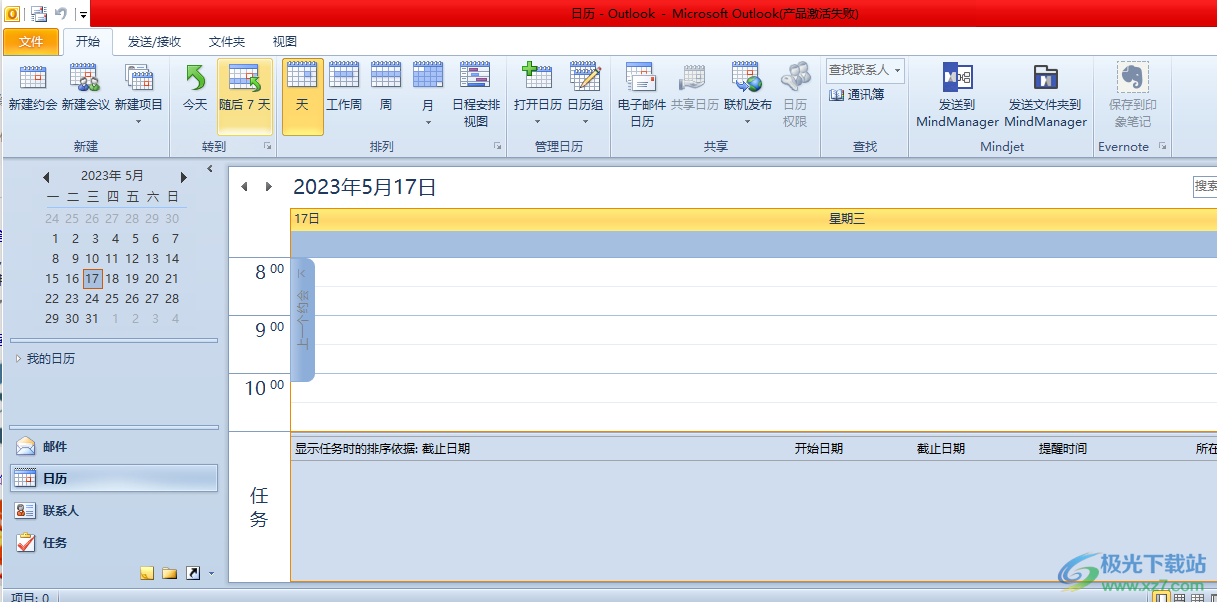
方法步骤
1.首先在电脑桌面上双击打开outlook软件,并来到主页上找到并选中需要保存到本地的邮件文件
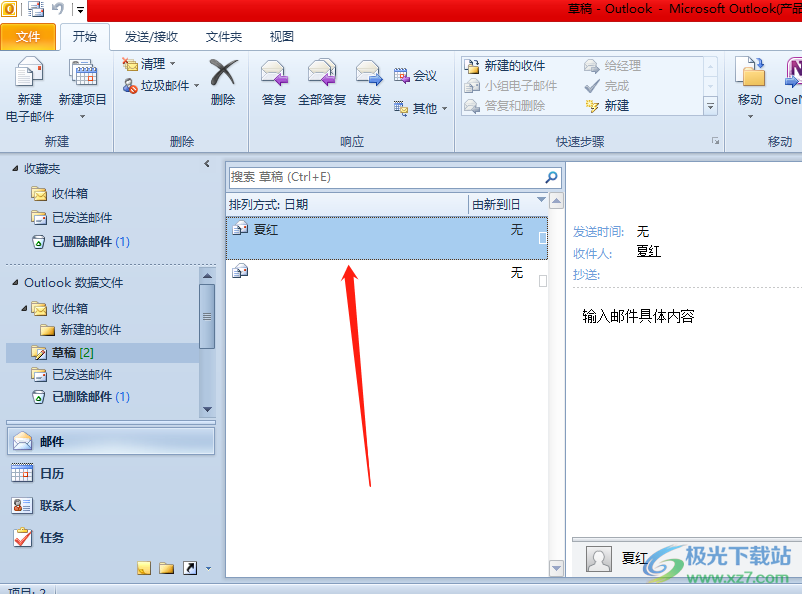
2.接着在页面上方的菜单栏中点击文件选项,将会拓展出下拉菜单,用户选择其中的另存为选项
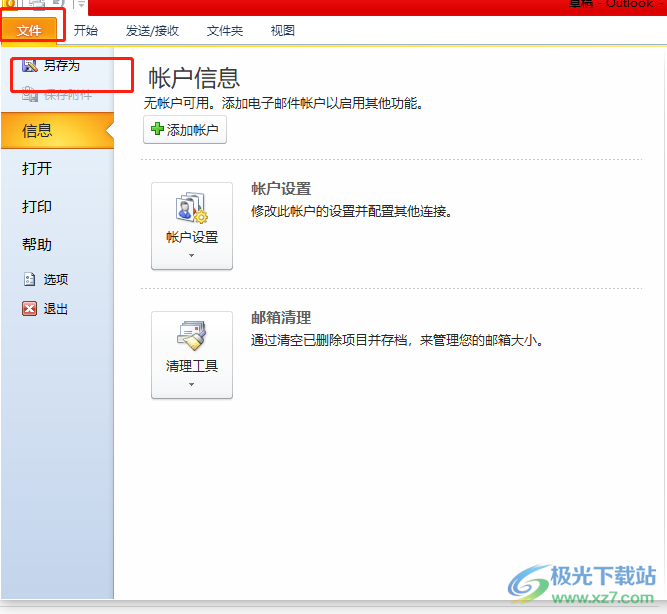
3.在打开的另存为窗口中,用户需要设置好文件的保存位置和文件名,然后按下保存按钮
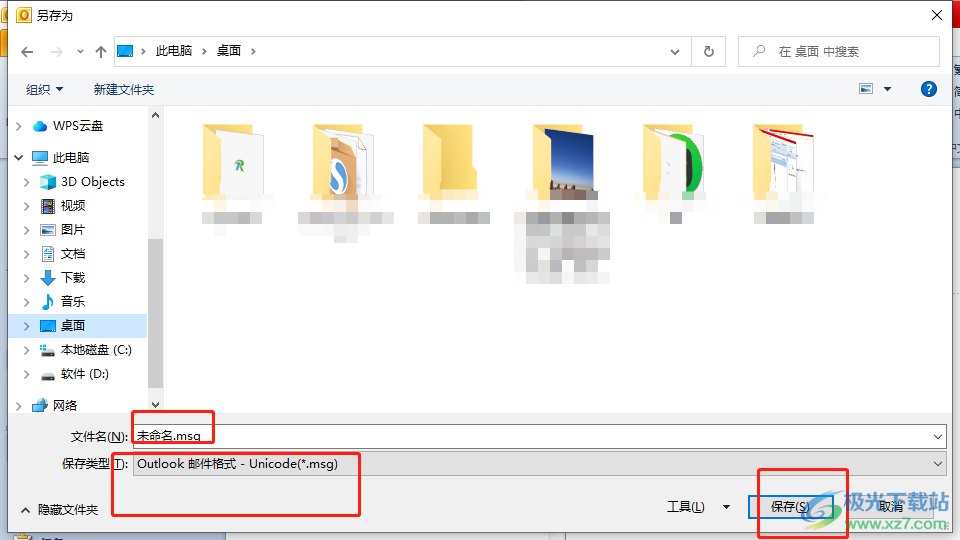
4.小编将其保存到桌面上,来到电脑桌面上就会看到邮件文件了

5.若邮件中含有附件,用户就需要在文件的下拉菜单中点击保存附件选项
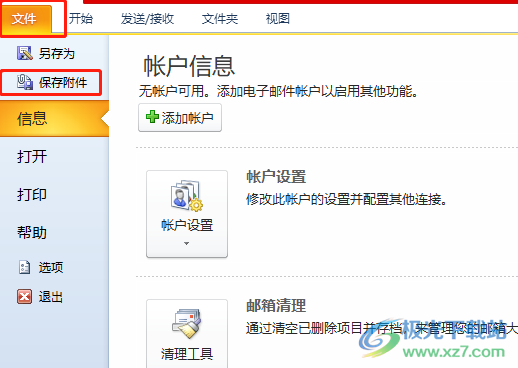
6.在打开的保存所有附件窗口中,用户直接按下右侧的确定按钮
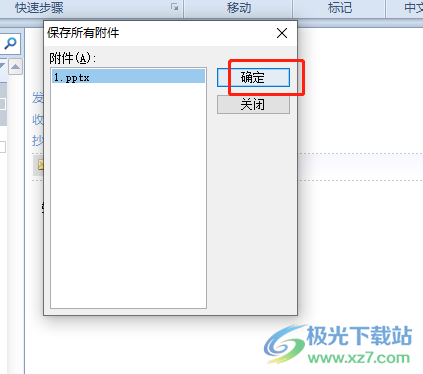
7.将会来到保存附件窗口中,用户设置好文件名称和保存位置后按下保存按钮即可
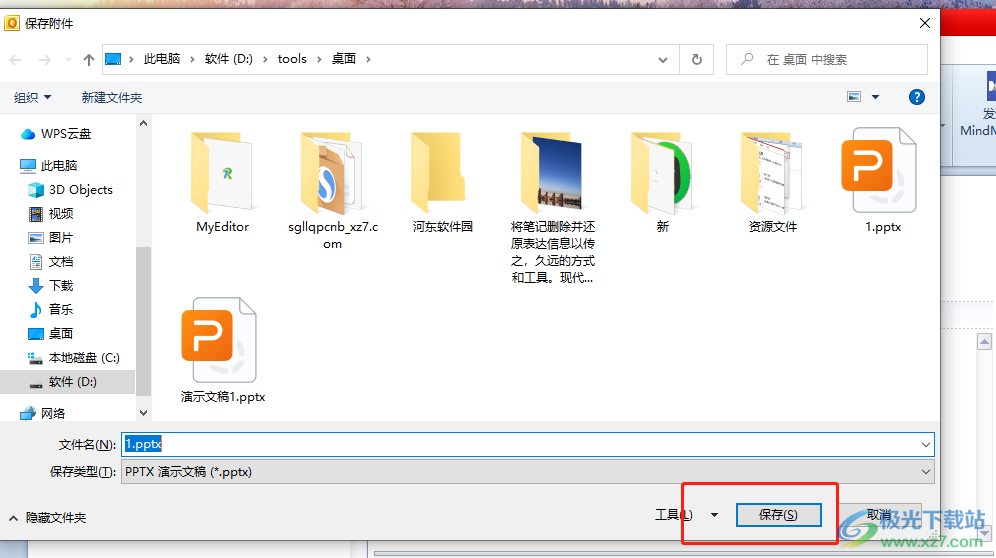
用户在使用outlook软件时,可以将重要的邮件下载到本地来查看或是管理,只需在软件的菜单栏中找到另存为选项,接着在打开的另存为窗口中来设置文件名和文件保存位置后按下保存按钮即可解决,因此遇到同样问题的用户快来看看小编的方法步骤吧。

大小:15.5 MB版本:v4.3.5.7环境:WinAll, WinXP, Win7, Win10
- 进入下载
相关推荐
相关下载
热门阅览
- 1百度网盘分享密码暴力破解方法,怎么破解百度网盘加密链接
- 2keyshot6破解安装步骤-keyshot6破解安装教程
- 3apktool手机版使用教程-apktool使用方法
- 4mac版steam怎么设置中文 steam mac版设置中文教程
- 5抖音推荐怎么设置页面?抖音推荐界面重新设置教程
- 6电脑怎么开启VT 如何开启VT的详细教程!
- 7掌上英雄联盟怎么注销账号?掌上英雄联盟怎么退出登录
- 8rar文件怎么打开?如何打开rar格式文件
- 9掌上wegame怎么查别人战绩?掌上wegame怎么看别人英雄联盟战绩
- 10qq邮箱格式怎么写?qq邮箱格式是什么样的以及注册英文邮箱的方法
- 11怎么安装会声会影x7?会声会影x7安装教程
- 12Word文档中轻松实现两行对齐?word文档两行文字怎么对齐?
网友评论